 |
 |
|
||
 |
||||
Curăţarea capului de tipărire
În cazul în care remarcaţi că exemplarul tipărit are un aspect neaşteptat de estompat sau dacă lipsesc puncte, puteţi rezolva aceste probleme curăţând capul de tipărire, fapt ce vă va asigura de faptul că duzele furnizează cerneala în mod adecvat.
Puteţi curăţa duzele capului de tipărire de la calculator prin folosirea utilitarului Head Cleaning (Curăţare cap) sau de la imprimantă prin utilizarea butoanelor.
 Notă:
Notă:|
Deoarece la curăţarea capului de tipărire se consumă puţină cerneală din toate rezervoarele, curăţaţi capul de tipărire numai dacă observaţi o scădere a calităţii; de exemplu, dacă documentele tipărite sunt neclare sau culorile sunt incorecte sau lipsesc.
Folosiţi mai întâi utilitarul Nozzle Check (Curăţare duză) pentru a confirma necesitatea curăţării capului de tipărire. Astfel economisiţi cerneală.
Power cleaning (curăţare forţată) consumă mai multă cerneală decât curăţarea normală. Dacă executaţi power cleaning (curăţare forţată) când cerneala rămasă în rezervor este la nivel inferior, calitatea de imprimare poate să nu se îmbunătăţească complet. Dacă fereastra de alertă apare pe ecranul calculatorului, daţi clic pe butonul Continuare şi apoi executaţi power cleaning (curăţare forţată) în mod repetat, sau reumpleţi cu cerneală şi apoi executaţi power cleaning din nou.
 A se vedea Reumplerea rezervoarelor de cerneală A se vedea Reumplerea rezervoarelor de cerneală
Când nivelul de cerneală este scăzut, există posibilitatea să nu puteţi curăţa capul de tipărire. Prima dată reumpleţi rezervorul de cerneală corespunzător.
Înainte de curăţarea capului de tipărire, asiguraţi-vă că tava frontală este în poziţia pentru hârtie (poziţia inferioară).
|
Folosirea utilitarului Curăţare cap la Windows
Urmaţi etapele de mai jos pentru a curăţa capul de tipărire folosind utilitarul Head Cleaning (Curăţare cap).
 |
Asiguraţi-vă că dispozitivul de asigurare la transport este în poziţie deblocată.
|
 |
Asiguraţi-vă că indicatoarele luminoase nu semnalează erori, că tava pentru CDDVD nu este introdusă în imprimantă şi că tava frontală este în poziţia pentru hârtie.
|
 |
Faceţi clic dreapta pe pictograma imprimantei de pe taskbar (bară de activităţi), apoi selectaţi Head Cleaning (Curăţare cap).
|
În cazul în care pictograma imprimantei nu este afişată, consultaţi secţiunea următoare pentru a o adăuga.
 |
Urmaţi instrucţiunile afişate.
|
Indicatorul luminos de alimentare  luminează intermitent în timp ce imprimanta efectuează ciclul de curăţare.
luminează intermitent în timp ce imprimanta efectuează ciclul de curăţare.
 luminează intermitent în timp ce imprimanta efectuează ciclul de curăţare.
luminează intermitent în timp ce imprimanta efectuează ciclul de curăţare. Atenţie:
Atenţie:|
Nu opriţi niciodată imprimanta în timp ce indicatorul luminos de alimentare
 luminează intermitent. Puteţi astfel deteriora imprimanta. luminează intermitent. Puteţi astfel deteriora imprimanta.Nu introduceţi tava pentru CD/DVD înainte de finalizarea curăţării capului.
|
 Notă:
Notă:|
Dacă după repetarea acestei proceduri de trei ori calitatea de imprimare nu s-a îmbunătăţit, rulaţi power cleaning (curăţare forţată) din driverul imprimantei. Efectuaţi apoi din nou verificarea duzelor şi repetaţi procedura de curăţare a capului dacă este necesar. În cazul în care calitatea tipăririi nu s-a îmbunătăţit, contactaţi serviciul de asistenţă Epson.
Pentru a menţine nivelul calitativ al tipăririi, vă recomandăm să tipăriţi în mod regulat câteva pagini.
|
Utilizarea butoanelor imprimantei
Urmaţi etapele de mai jos pentru a curăţa capul de tipărire folosind butoanele imprimantei.
 |
Asiguraţi-vă că dispozitivul de asigurare la transport este în poziţie deblocată.
|
 |
Asiguraţi-vă că indicatoarele luminoase nu semnalează erori, că tava pentru CDDVD nu este introdusă în imprimantă şi că tava frontală este în poziţia pentru hârtie.
|
 |
Apăsaţi şi menţineţi apăsat butonul pentru cerneală
 timp de trei secunde. timp de trei secunde. |
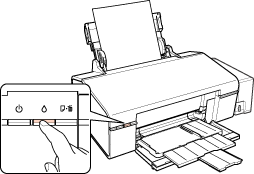
Imprimanta începe curăţarea capului de tipărire, iar indicatorul luminos de alimentare  începe să lumineze intermitent.
începe să lumineze intermitent.
 începe să lumineze intermitent.
începe să lumineze intermitent. Atenţie:
Atenţie:|
Nu opriţi niciodată imprimanta în timp ce indicatorul luminos de alimentare
 luminează intermitent. Puteţi astfel deteriora imprimanta. luminează intermitent. Puteţi astfel deteriora imprimanta.Nu introduceţi tava pentru CD/DVD înainte de finalizarea curăţării capului.
|
 |
Când indicatorul luminos de alimentare
 încetează să lumineze intermitent, tipăriţi un model de verificare a duzelor pentru a vă asigura că a fost realizată curăţarea capului de tipărire. încetează să lumineze intermitent, tipăriţi un model de verificare a duzelor pentru a vă asigura că a fost realizată curăţarea capului de tipărire. |
 Notă:
Notă:|
Dacă după repetarea acestei proceduri de trei ori calitatea de imprimare nu s-a îmbunătăţit, rulaţi power cleaning (curăţare forţată) din driverul imprimantei.
 A se vedea Folosirea utilitarului Curăţare cap la Windows A se vedea Folosirea utilitarului Curăţare cap la Windows
Pentru a menţine nivelul calitativ al tipăririi, vă recomandăm să tipăriţi în mod regulat câteva pagini.
|
